简要回答
人们常常听说使用ps这个软件可以更换背景,于是有心的同学自己就下载了一个ps软件,并且自己尝试着去更换想要更改的图片背景。看起来很简单,操作起来其实也不难,小编至今已经学习ps好几年了,在这个问题上有一定的发言权。下面以一个背景图为例,使用ps软件进行一个实例的操作与示范。



工具/材料
电脑
ps cs6版本的软件
详细内容
- 01
在自己的桌面上选择自己想要换背景的照片素材,直接拖入桌面上的ps软件图标里面,ps软件会自动打开这些照片素材,如图所示~


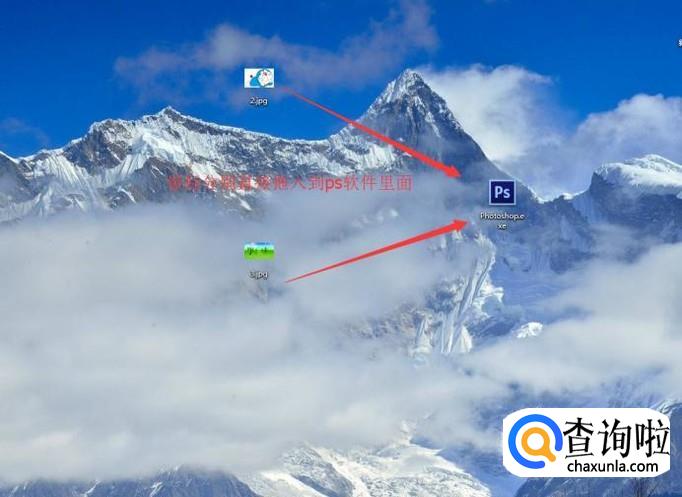
- 02
进入ps软件界面后,找到【哆啦A梦的照片素材图层】,使用快捷键【Ctrl+j】,复制一个背景副本图层,如图所示~
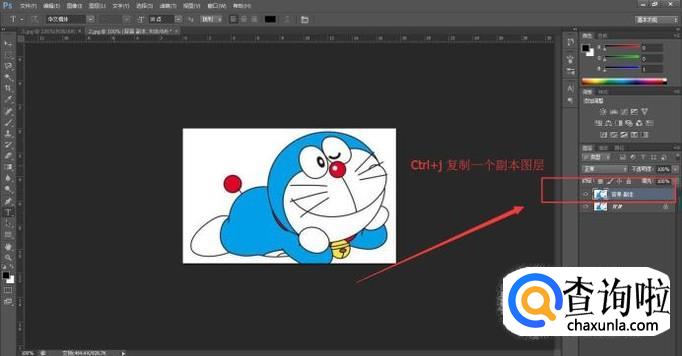
- 03
在ps的工具栏里面选择【不规则工具选择组】里面的【快速选择工具】,如图所示~
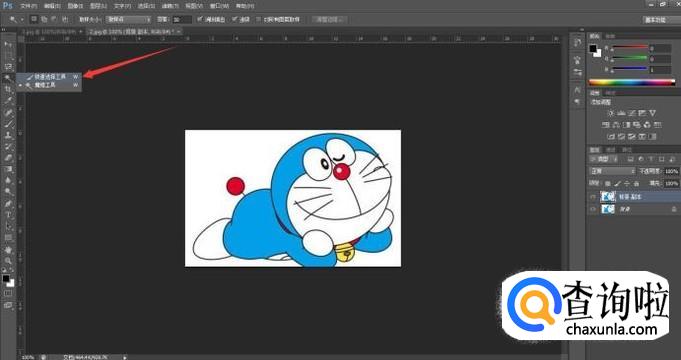
- 04
鼠标点击【哆啦A梦的照片素材图层】,直到选中只含有【哆啦A梦】身体的部分为止,如图所示~
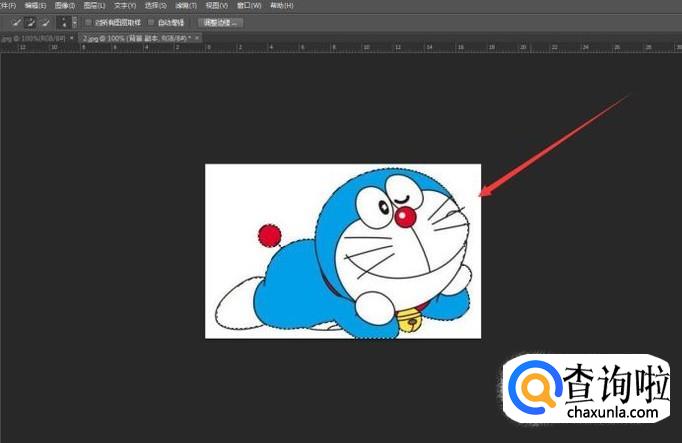
- 05
拖动【哆啦A梦的照片素材图层】这个选项卡,并悬浮到ps软件里面的其他位置。然后点击工具栏里面的第一个工具【移动工具】,如图所示~
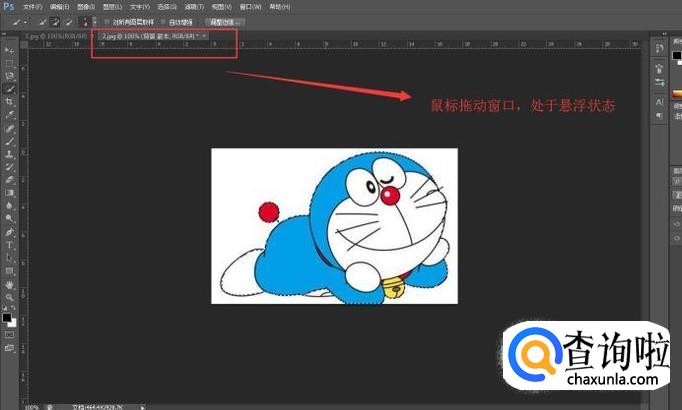
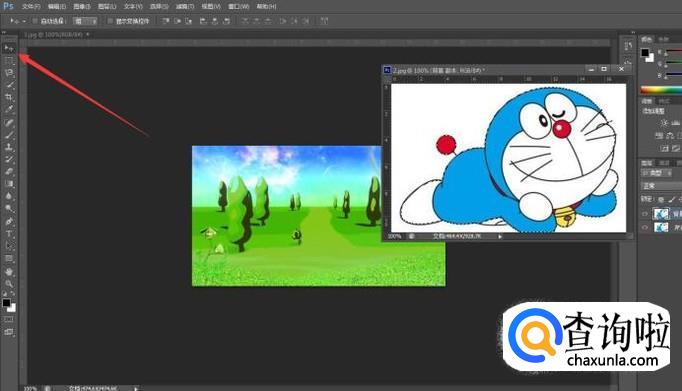
- 06
直接把刚刚的【哆啦A梦的照片素材图层】移动到【草地图层】里面。由于移动的图片太大,我们需要缩小这个【哆啦A梦的照片素材图层】,使用快捷键【Ctrl+t】,调出变换选择框,如图所示~
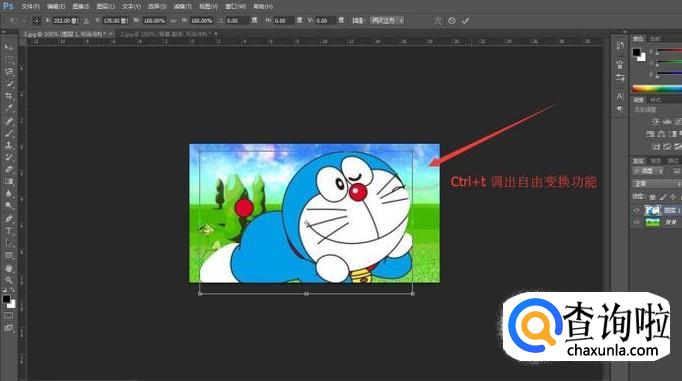
- 07
鼠标调整好适合的大小后,选择右上角的【对勾】表示调整并且设置完毕,如图所示~
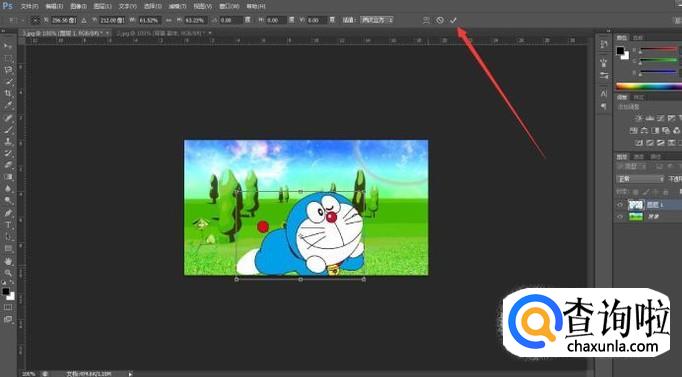
- 08
然后点击【文件】菜单里面的【存储为】选项,如图所示,进行保存并且导出这个图片。
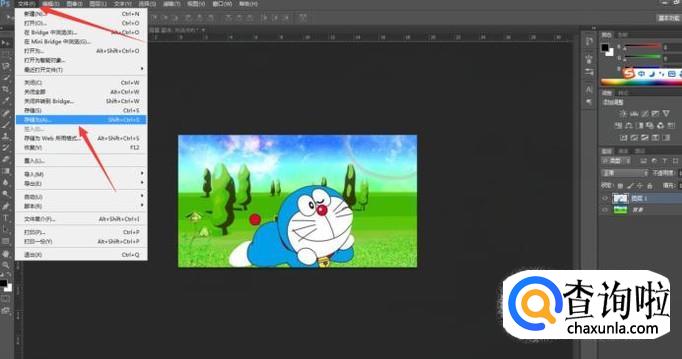
- 09
选择一个适合的图片格式,然后保存即可,这里选择【.png】的格式,如图所示~

- 010
这就是导出后的效果图篇,可以看到已经成功更改好了图片的背景图层,也就是更换背景图层成功了。

- 011
以上就是Ps如何更换背景的方法,希望能够给大家带来一点帮助,谢谢阅读~

特别提示
不仅仅是ps cs6版本的ps软件,其他的版本也是类似的操作~
点击排行
- 2 排行
- 3 排行
- 4 排行
- 5 排行
- 6 排行
- 7 排行
- 8 排行
- 9 排行
- 10 排行

















